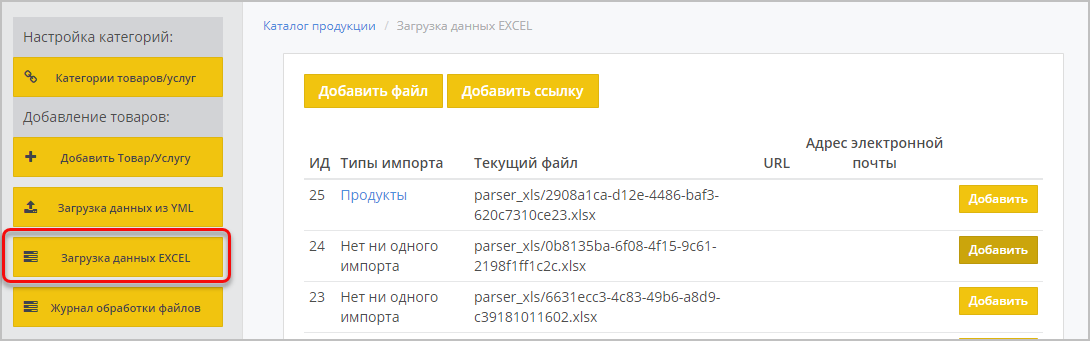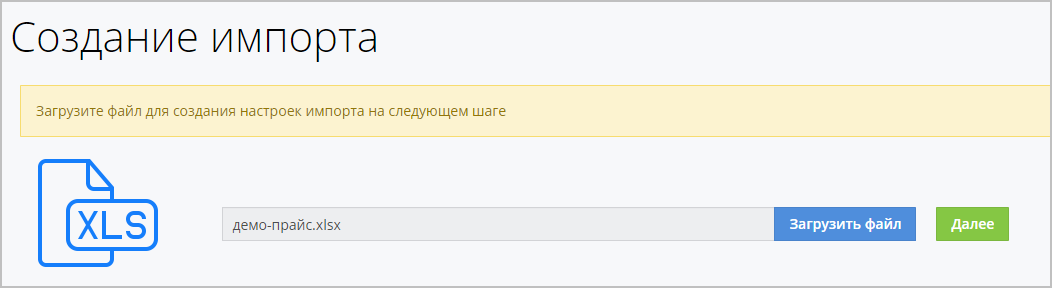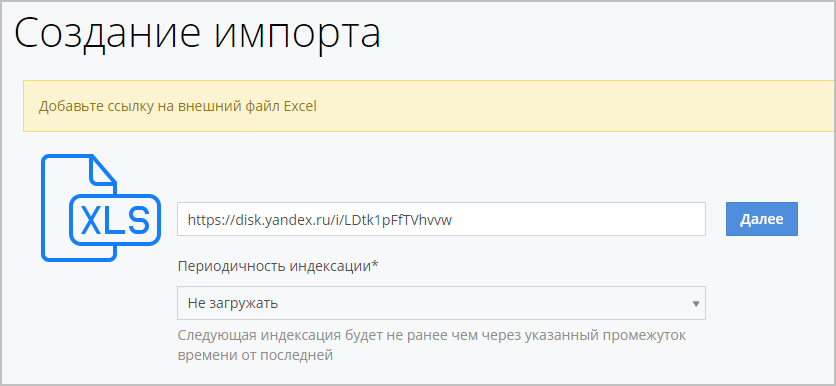| Sv translation | ||
|---|---|---|
| ||
Система позволяет поставщику добавлять товары на портал при помощи импорта файла Excelс расширением .XLS. Для этого зайдите в раздел Мой каталог. Нажмите кнопки кнопку Загрузка данных EXCEL > Добавить файл. Далее вы можете загрузить Excel файл, находящийся на локальном диске, или указать URL ссылку на внешний файл. Для добавления файла с локального диска Нажмите кнопку Добавить файл. На следующей странице нажмите Загрузить файл. Выберите файл с расширением .XLS и нажмите кнопку Далее: Для указания URL ссылки нажмите кнопку Добавить ссылку. Укажите URL ссылку и в поле Периодичность индексации выберите, с какой частотой необходимо обновлять данный файл на портале (не загружать, каждый час, каждые 3 часа и т.д.). Нажмите Далее. После нажатия на кнопку "Добавить файл", пользователь будет перенаправлен на страницу для загрузки подготовленного заранее файла В поле "Загрузка файла" необходимо выбрать файл соответствующего формата, который будет загружаться нажав на кнопку "Загрузить файл". В поле вместо "Выберете файл" отобразится название файла. Рис. 5 - Загрузка файла Далее пользователя перенаправит на страницу настройки импорта (/accounts/supplier/import/xls/ID). На которой необходимо установить желаемые настройки импорта На данной странице есть поля для выбора
Рис. 6 - Настройки импорта Дополнительные настройки включают в себя следующее:
Рис. 7 - Ручная загрузка Рис. 8 - Автоматическая загрузка Рис. 9 - Загрузка по email Рис. 10 - Периодичность загрузки Для завершения процесса загрузки в ручной загрузке необходимо нажать кнопку Загрузить файл, во всех остальных случаях необходимо нажать на кнопку Сохранить. |
...